procreate怎么画直线
浏览量:169次
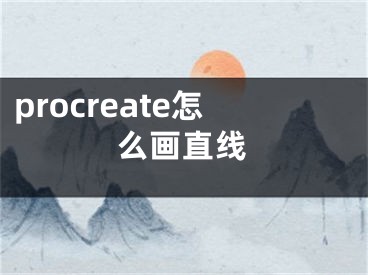
procreates是一款强大的绘画应用软件,简易的操作,专业的功能,吸引了许多爱好绘画的小伙伴。然而线条是绘画的基础,对于很多新手宝宝来说是困惑的,不知道如何利用procreate去画直线,接下来就给大家讲解详细步骤吧。
1.我们打开软件,点击右上角画笔库;
2.进入画笔库页面,我们点击书法--单线;
3.接着点击画布,直接在画布上画一条直线,画完后停顿一下就可以自动变成直的了,如下图所示;
4.如果想要修改形态,直接点击上方编辑形状;
5.接着线条两端就会出现两个移动点,根据自己实际需要进行调整和移动即可。
你学会了嘛?赶紧打开procreate去练习画直线吧,基础牢固了,绘画才会更好。
procreate怎么画直线
首先打开软件,点击右上角画笔库,进入画笔库页面,点击书法中的单线,接着点击画布,直接在画布上画一条直线,画完后停顿一下就会自动变成直的,需要修改形态,直接点击上方编辑形状即可。[声明]本网转载网络媒体稿件是为了传播更多的信息,此类稿件不代表本网观点,本网不承担此类稿件侵权行为的连带责任。故此,如果您发现本网站的内容侵犯了您的版权,请您的相关内容发至此邮箱【779898168@qq.com】,我们在确认后,会立即删除,保证您的版权。


